
Excel 숫자 드롭다운을 변경되지 않은 상태로 설정하고 싶지만 드롭다운 상자의 숫자는 여전히 자동으로 변경됩니까? PHP 편집자 Xiaoxin이 솔루션을 제공합니다. 이 자습서에서는 드롭다운 상자의 숫자가 자동으로 변경되지 않도록 Excel에서 데이터 유효성 검사를 설정하는 방법을 자세히 설명합니다. Excel 숫자 드롭다운 설정을 변경하지 않고 설정하는 방법을 알아보려면 아래에서 자세한 내용을 읽어보세요.
1. 먼저 셀을 입력한 후 커서를 오른쪽 하단으로 이동한 후 [+]를 클릭하세요.
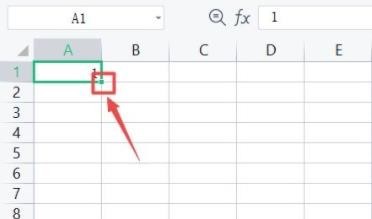
2. 그런 다음 [ctrl]을 길게 눌러 아래로 내려 데이터를 변경하지 않고 유지하세요.
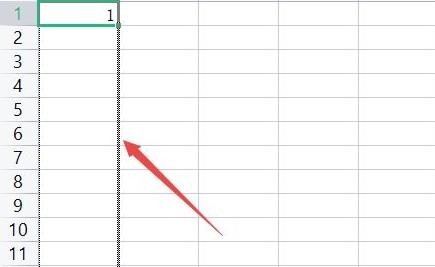
3. 오른쪽 하단에 나타나는 작은 아이콘을 클릭해도 됩니다.
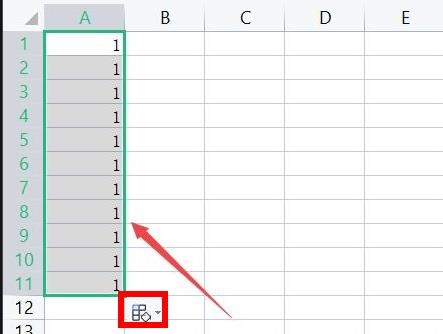
4. 그런 다음 [셀 복사]를 선택합니다.
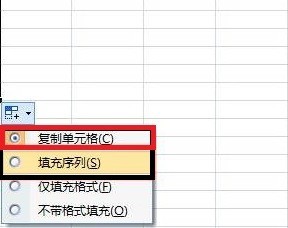
위 내용은 Excel 번호 드롭다운을 변경하지 않고 유지하도록 설정하는 방법_Excel 번호 드롭다운을 변경하지 않고 유지하도록 설정하는 방법의 상세 내용입니다. 자세한 내용은 PHP 중국어 웹사이트의 기타 관련 기사를 참조하세요!